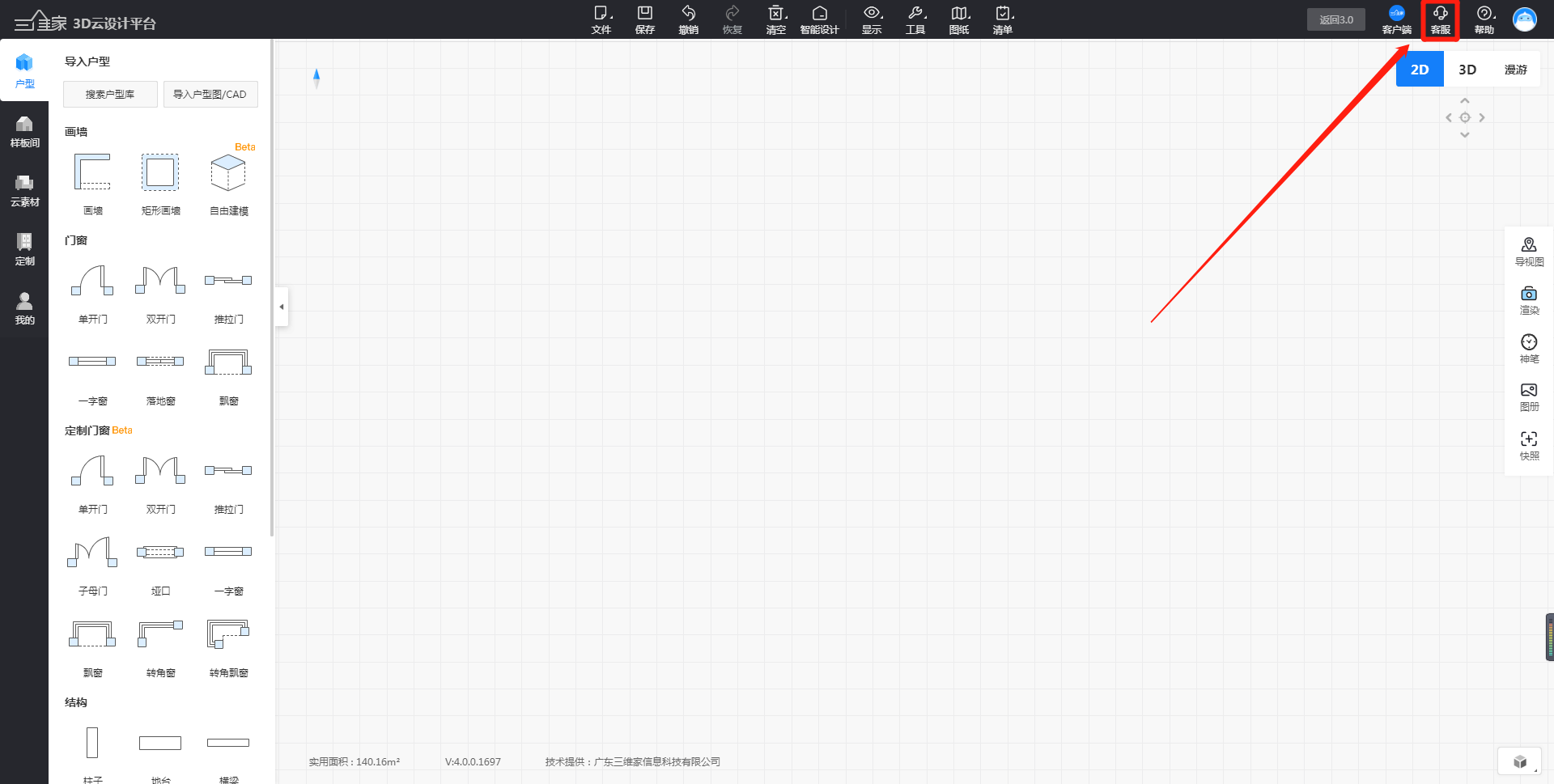定制垭口整体样式与材质设置
定义:个性化定制垭口,快速修改套线、套板、顶板、顶窗的样式与材质。
学习目标:
- ●掌握垭口套线样式与材质修改
- ●掌握垭口套板样式与材质修改
- ●掌握垭口顶板样式与材质修改
- ●掌握垭口顶窗样式与材质修改
一、套线样式与材质修改
1.进入定制整木设计,左侧菜单栏找到“产品布置”--“垭口”挑选心仪款式,左键拖拉放置到墙面上。
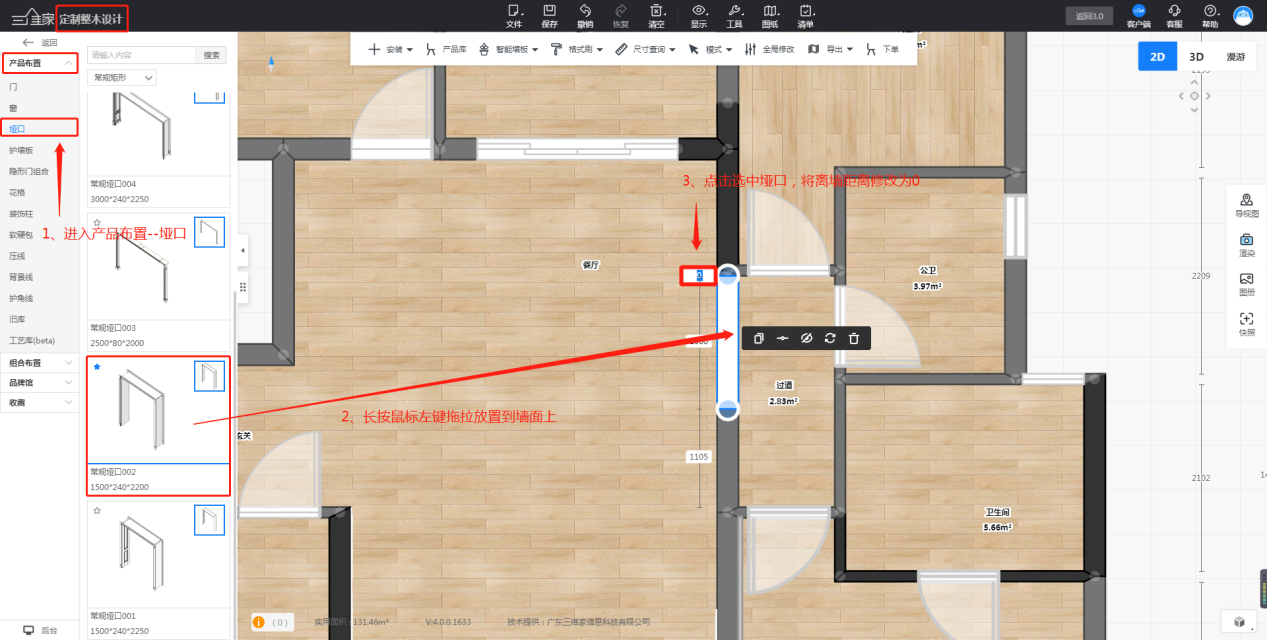
2.切换到“3D/漫游”视角,鼠标右击垭口边框,再点击选择“样式”--“套线样式”。
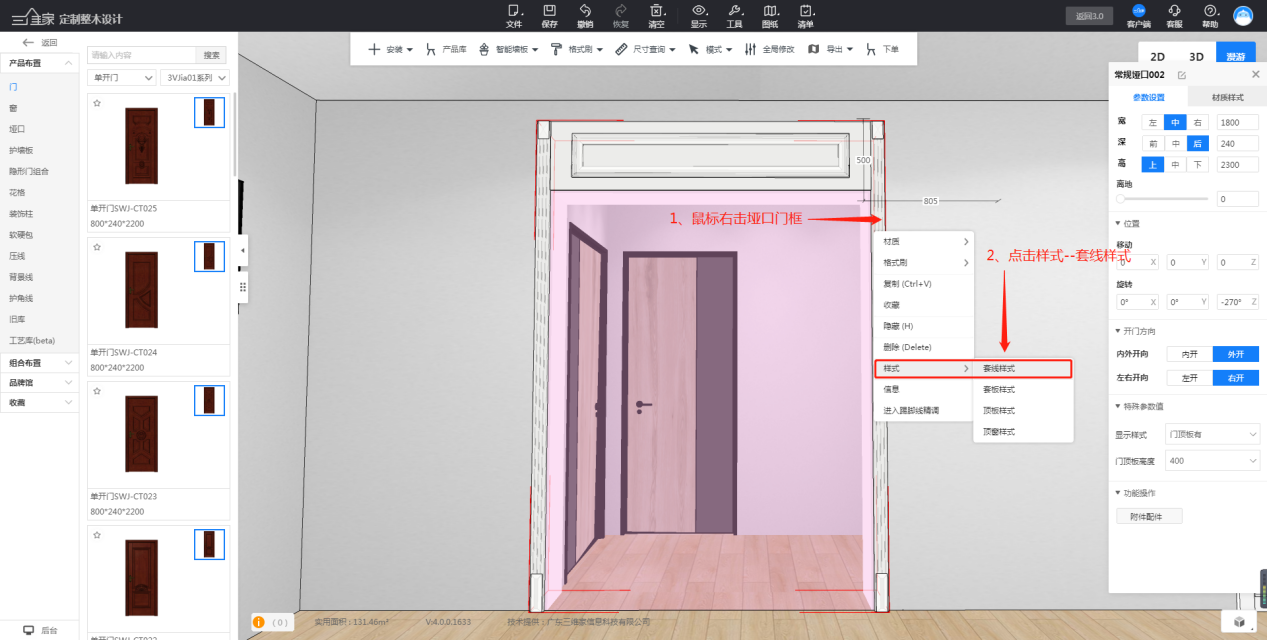
3.进入素材库,按需选择心仪套线款式,左击选择即可。
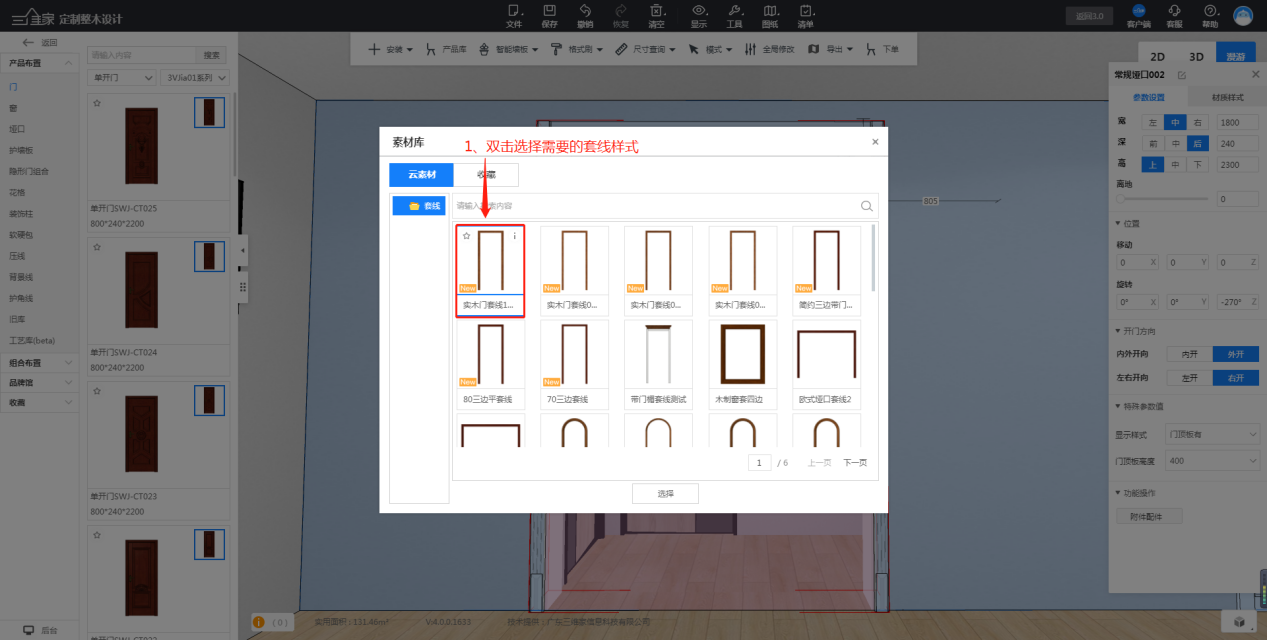
4.套线样式修改完成后,继续右击门框,进入“材质”-“-套线材质”。

5.进入素材库,以“实木材质”为例,左键双击选择“浅胡桃”。
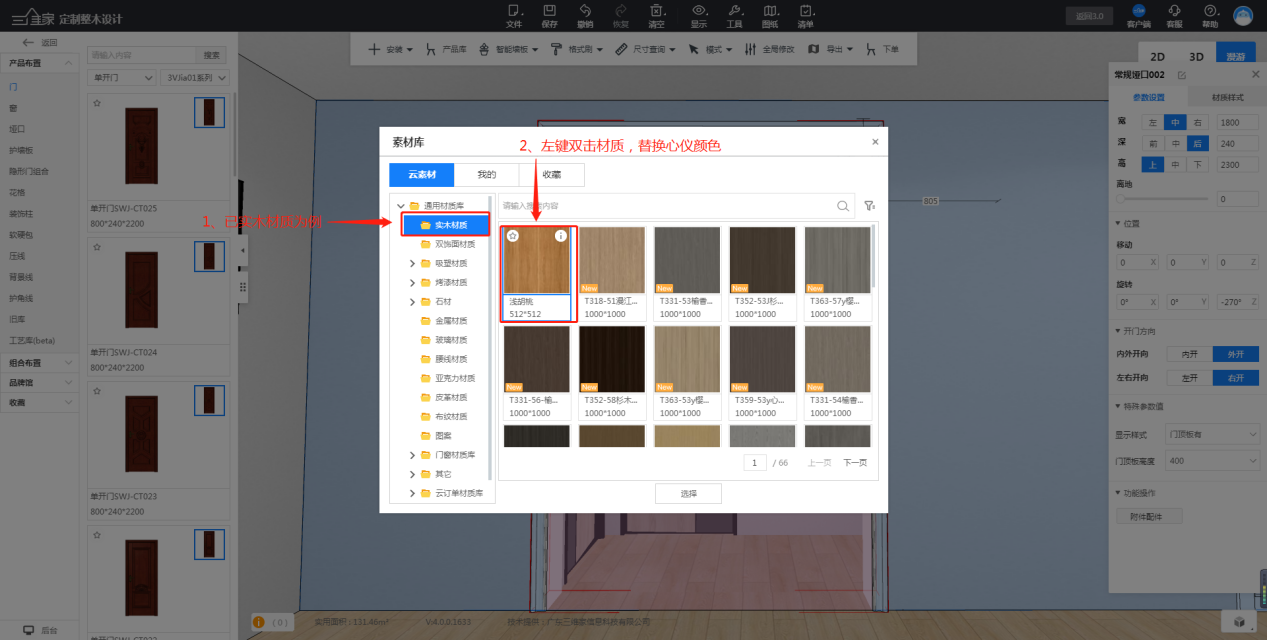
6.垭口套线样式与材质修改完毕。
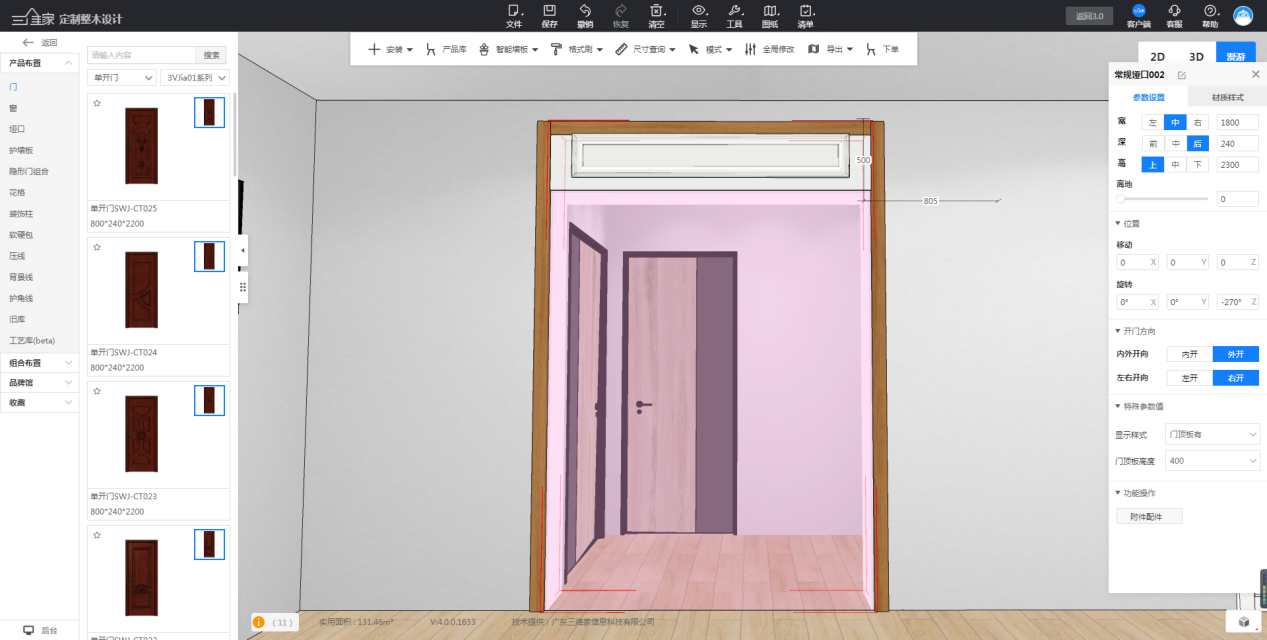
二、套板样式与材质修改
1.鼠标左击选中边框,进入“样式”--“套板样式”
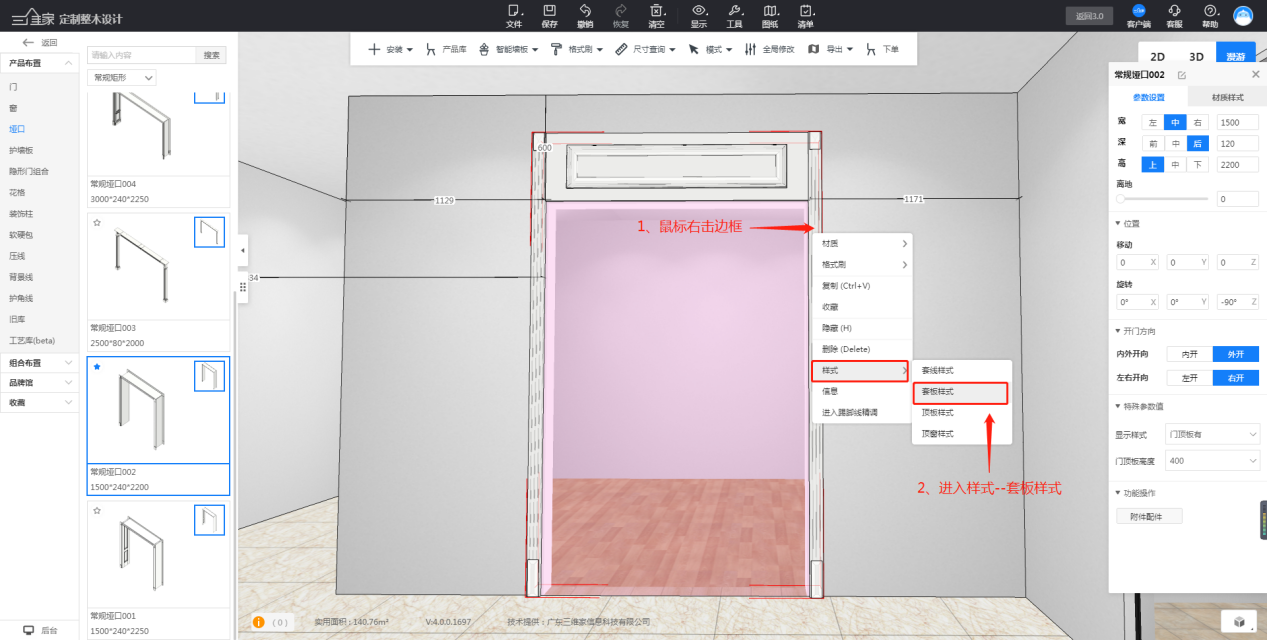
2.进入素材库,按需选择心仪款式,左击选择即可。
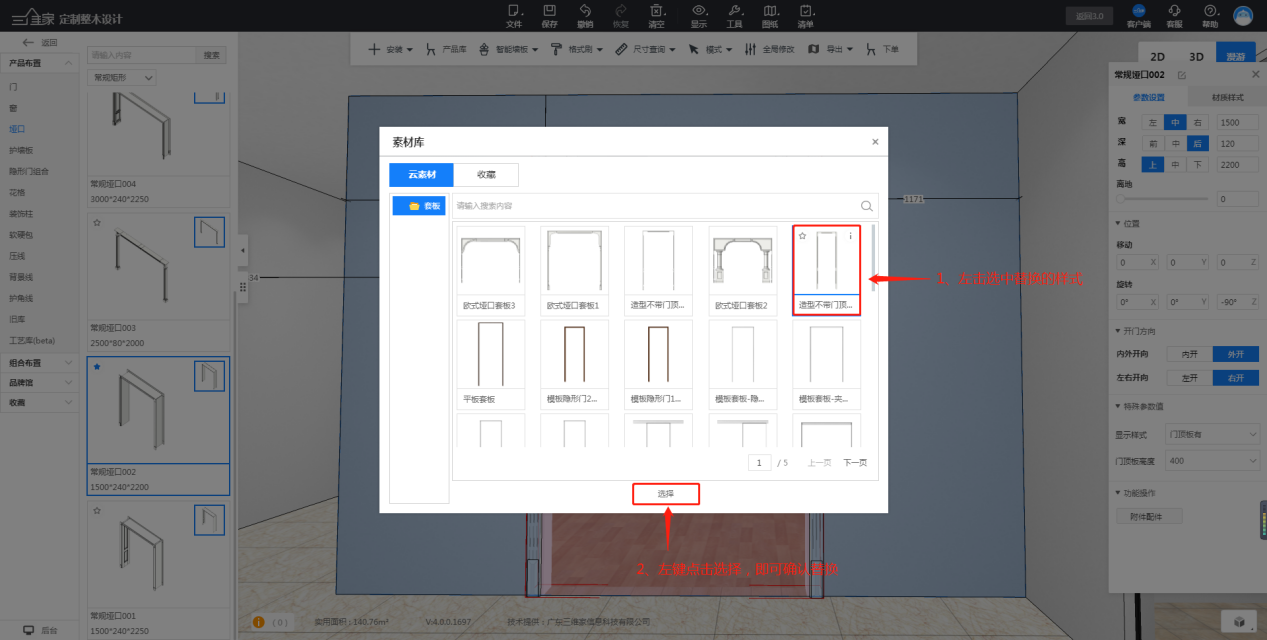
3.套板样式修改完成后,继续右击门框,进入“材质”-“-套板材质”。
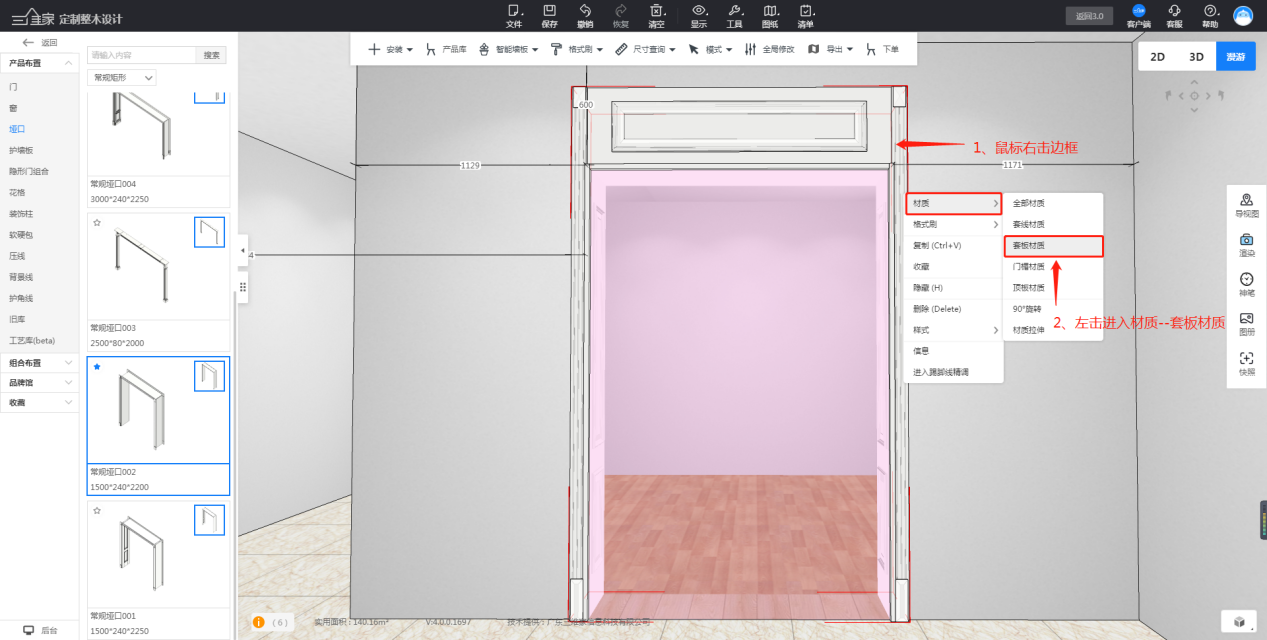
4.进入素材库,根据需要挑选心仪的材质。
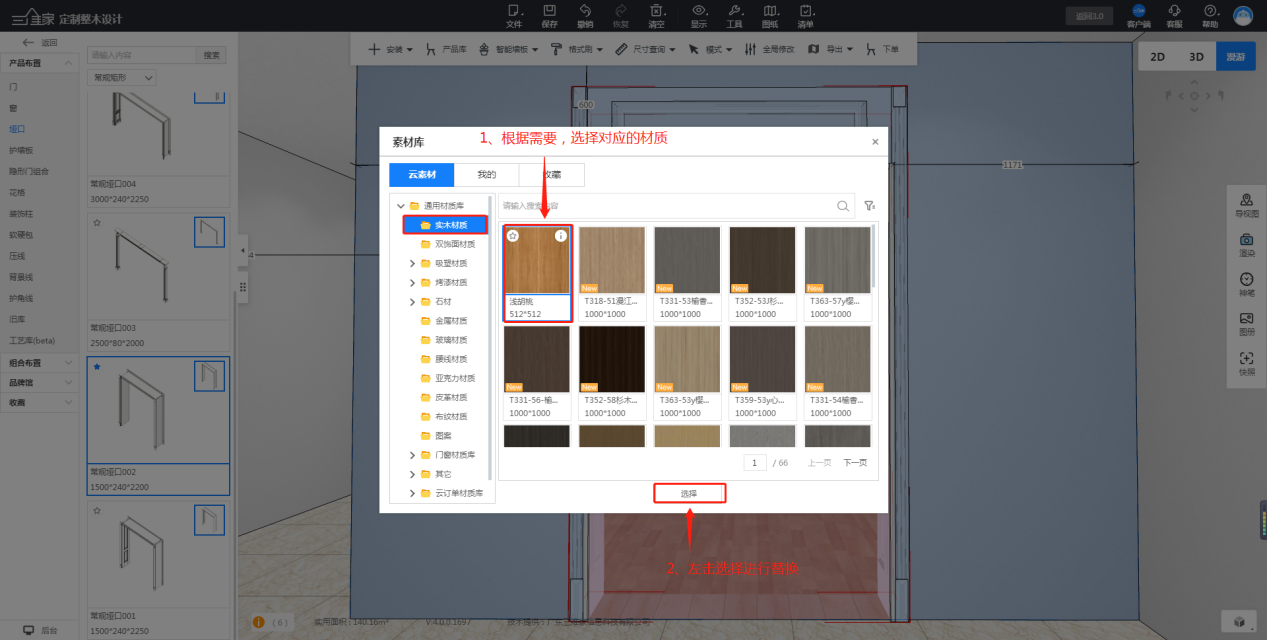
5.垭口套板样式与材质修改完毕。
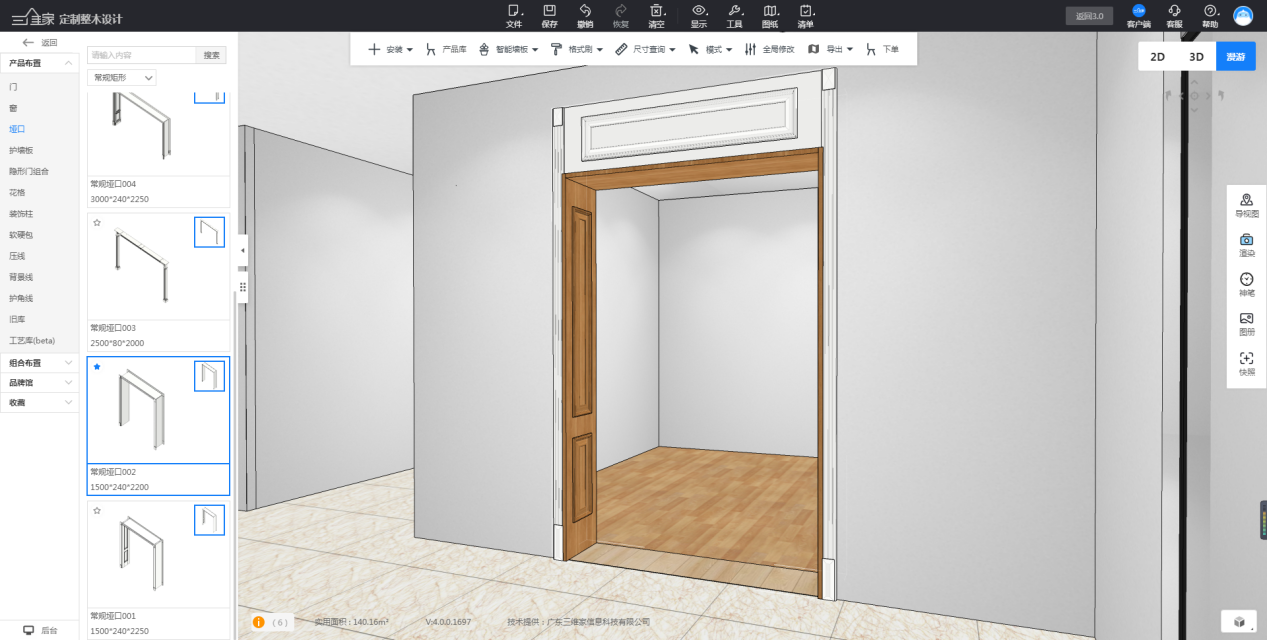
三、顶板样式与材质修改
1.鼠标左击选中边框,进入“样式”--“顶板样式”。(注:垭口显示样式必须设置为“门顶板有”,才可修改其样式与材质)
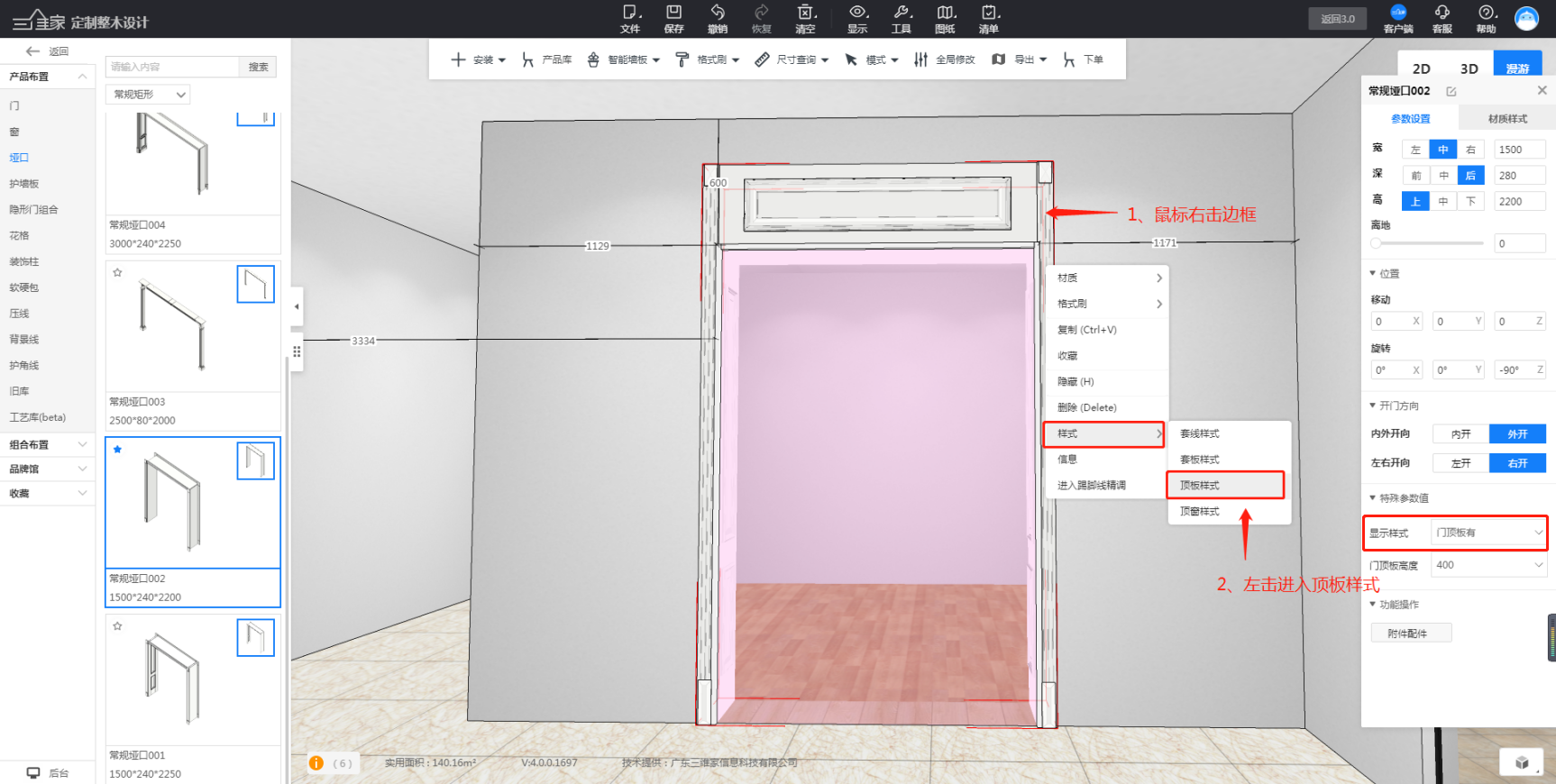
2.进入素材库,按需选择心仪款式,左击选择即可。
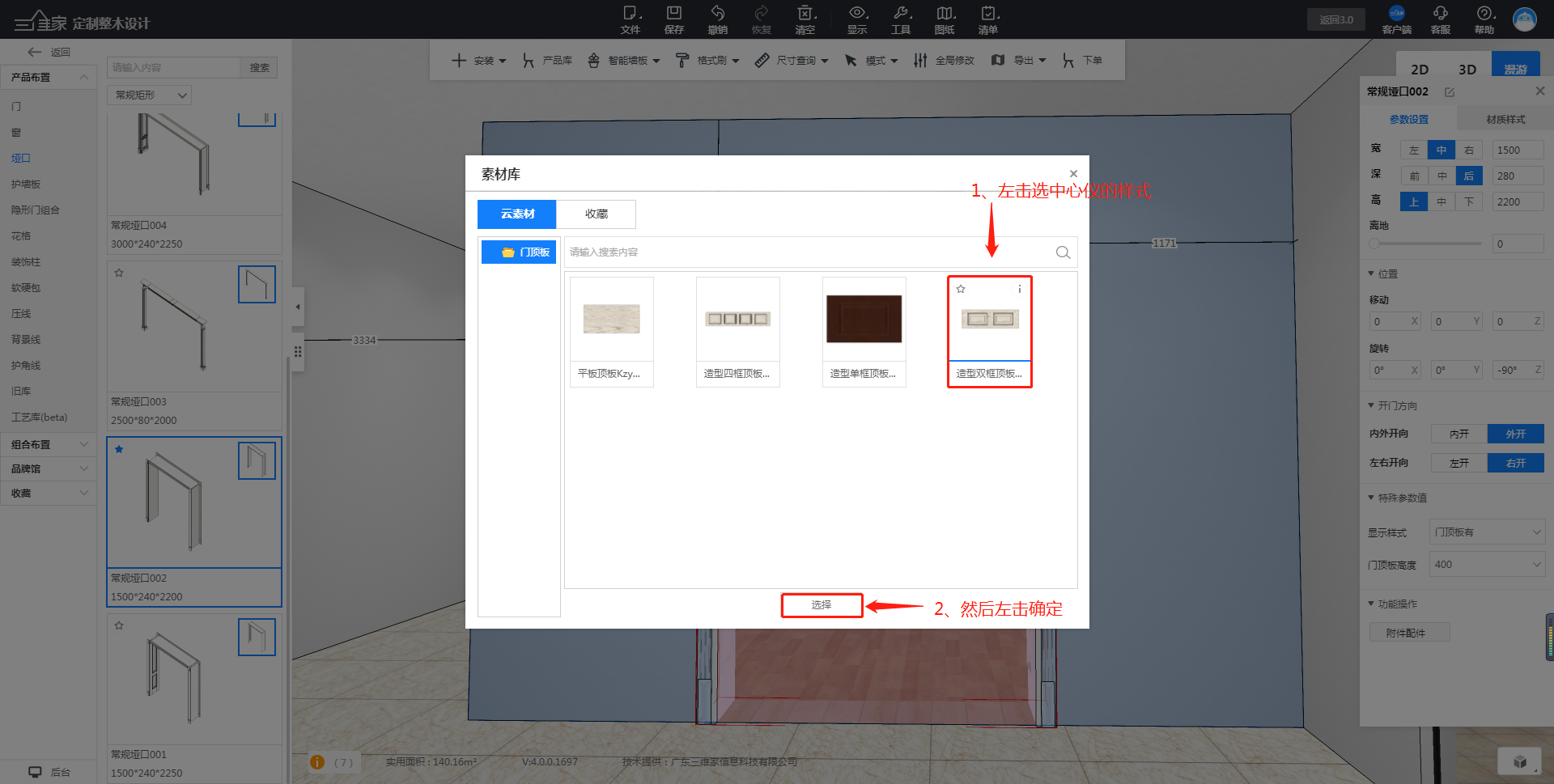
3.顶板样式修改完成后,继续右击门框,进入“材质”-“-顶板材质”。
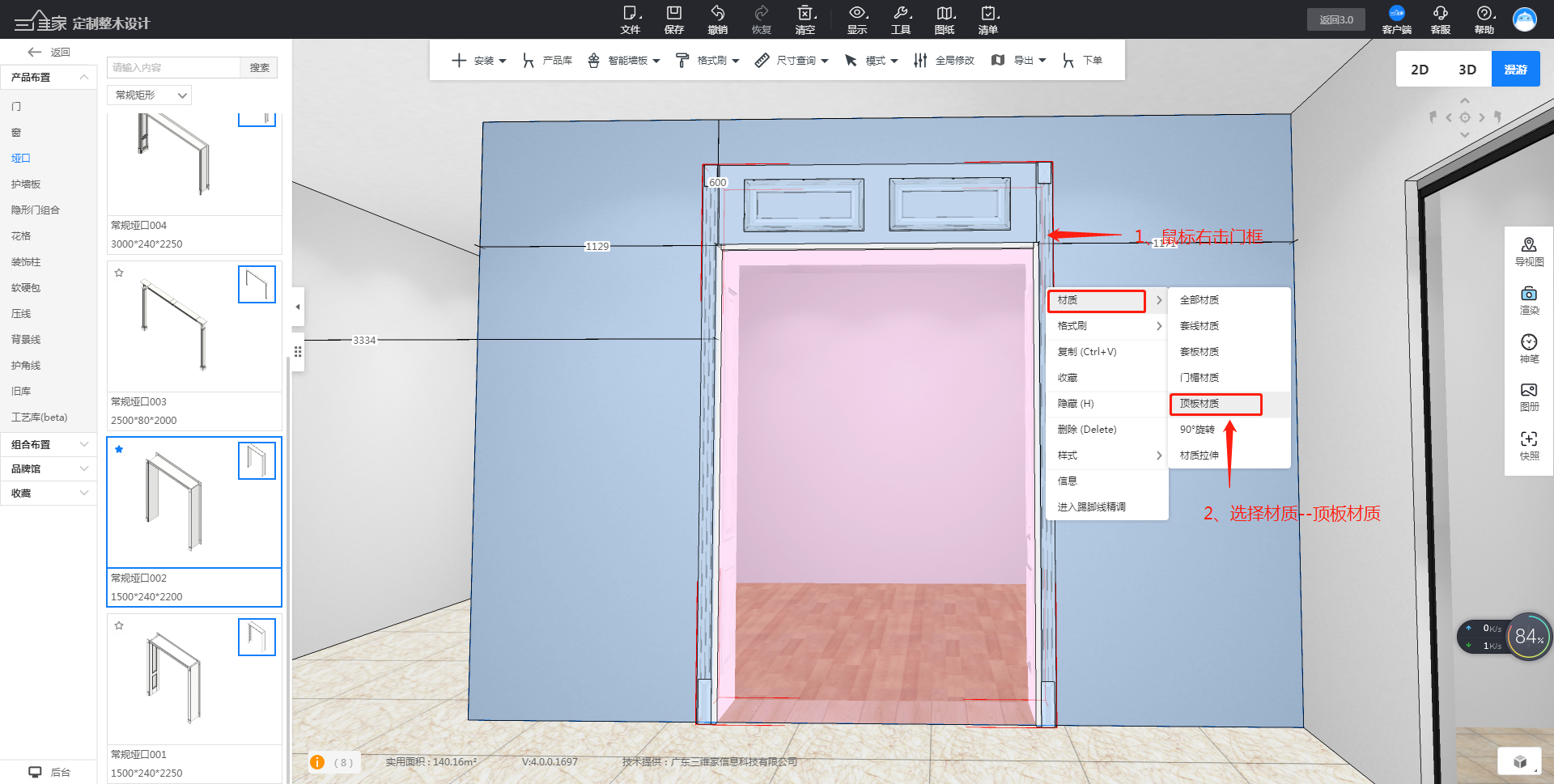
4.进入素材库,根据需要挑选心仪材质。

5.垭口顶板样式与材质修改完毕。
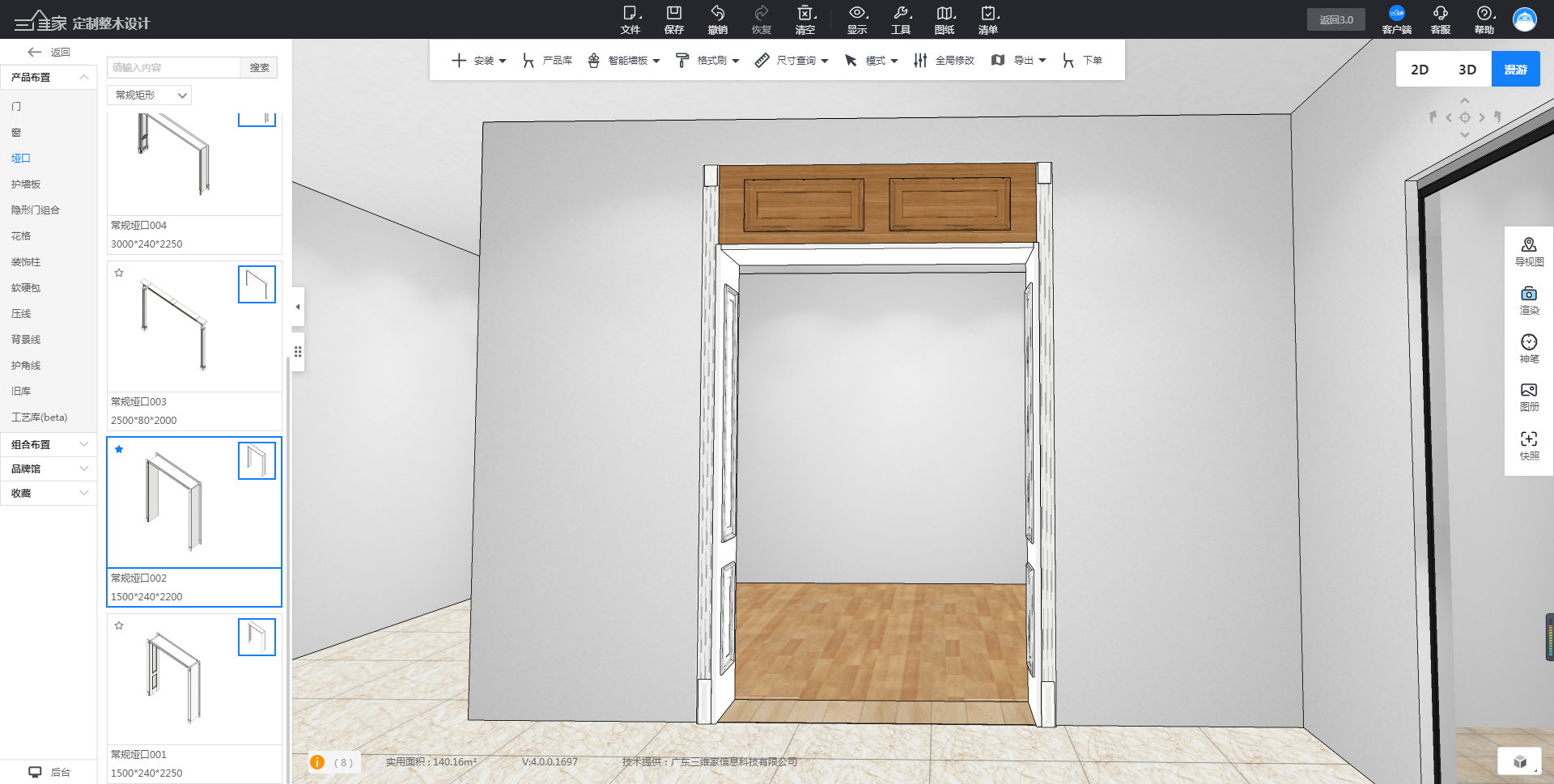
四、顶窗样式与材质修改
1.鼠标左击选中边框,进入“样式”--“顶窗样式”。(注:垭口显示样式必须设置为“门顶窗有”,才可修改其样式与材质)
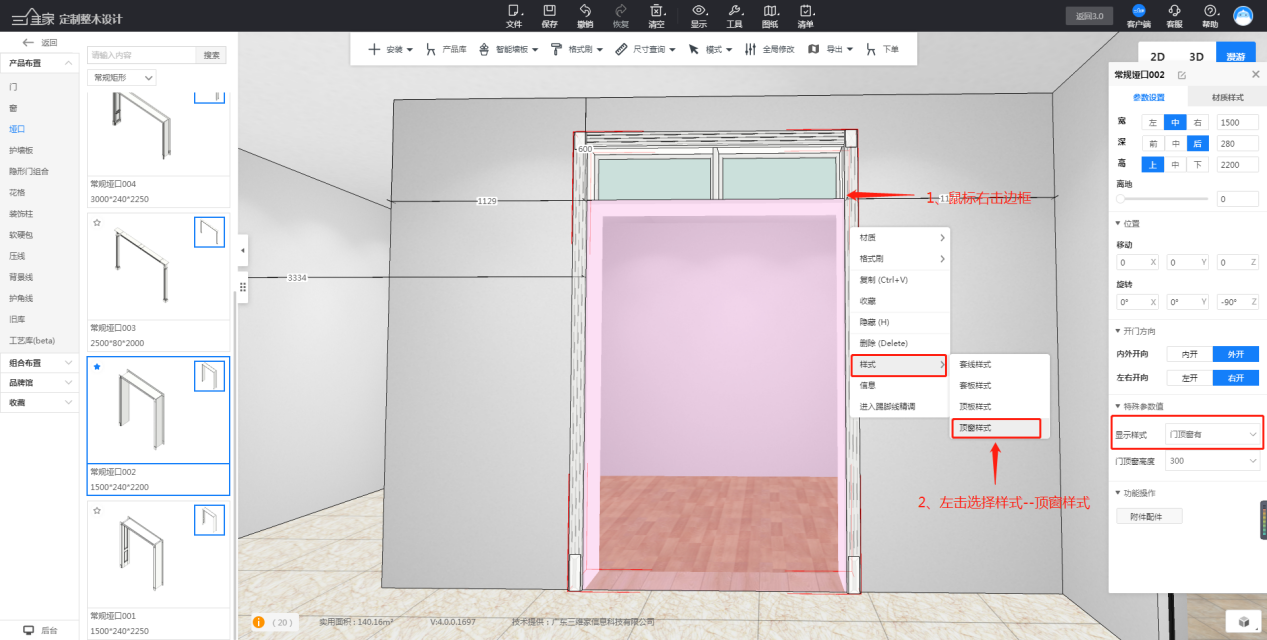
2.进入素材库,按需选择心仪款式,左击选择即可。
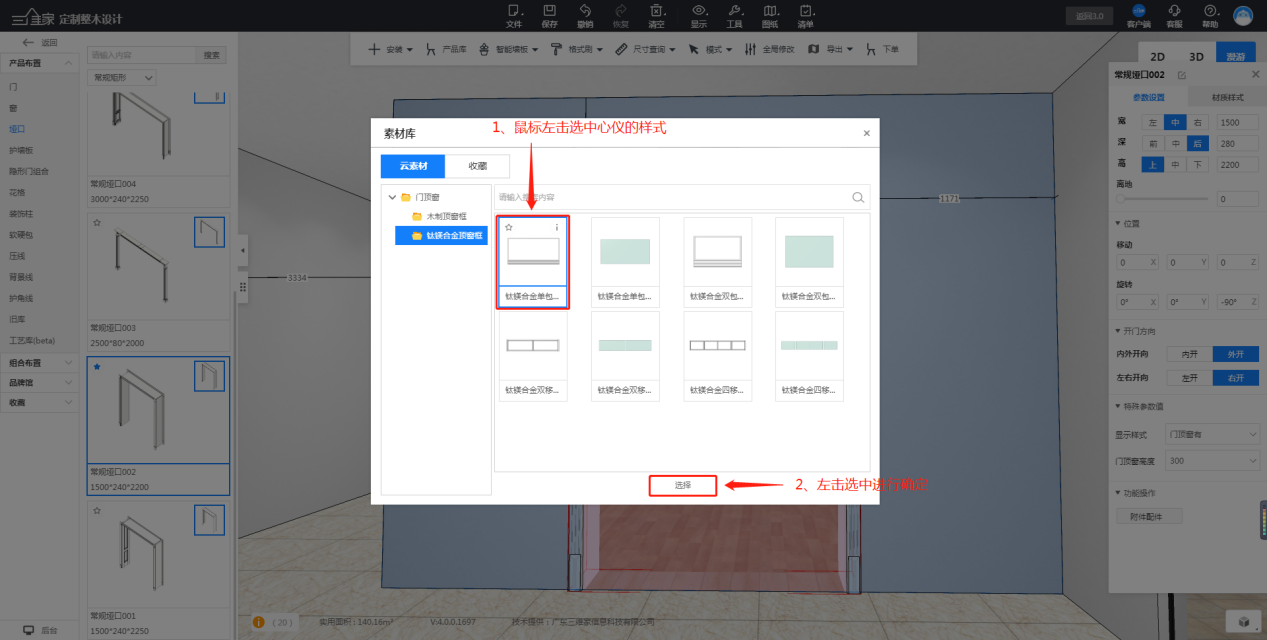
3.顶窗样式修改完成后,继续右击门框,进入“材质”--“顶窗材质”。
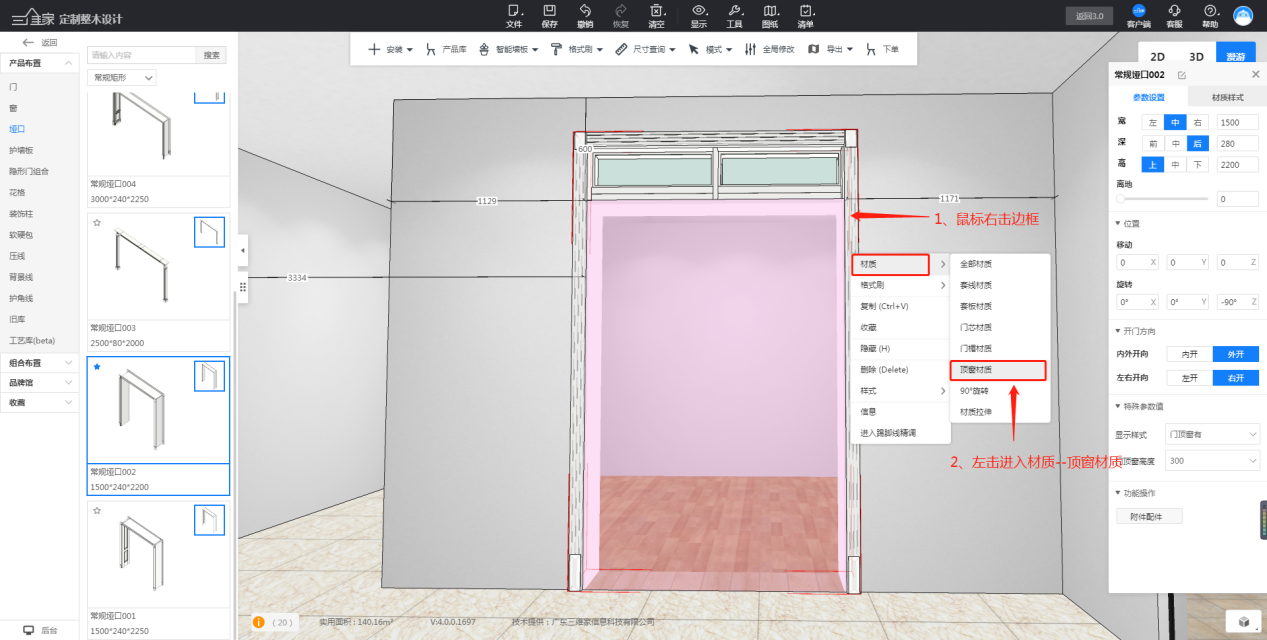
4.进入素材库,根据需要挑选心仪款式,左击选择即可。
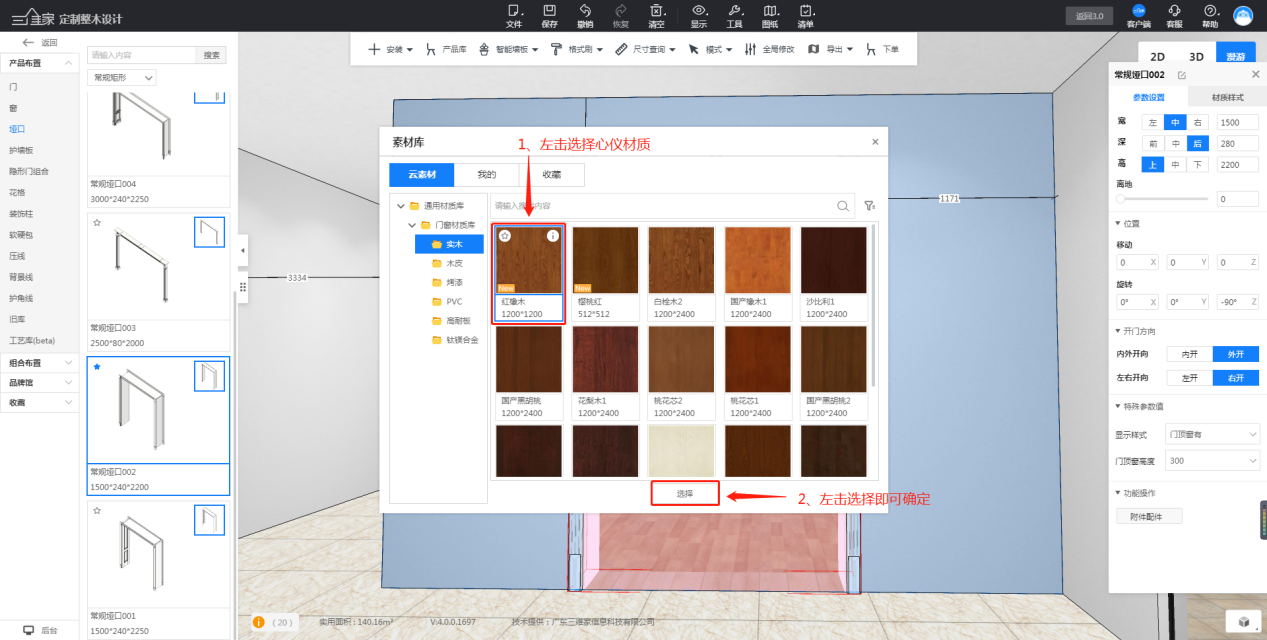
5.垭口顶窗样式与材质修改完毕。
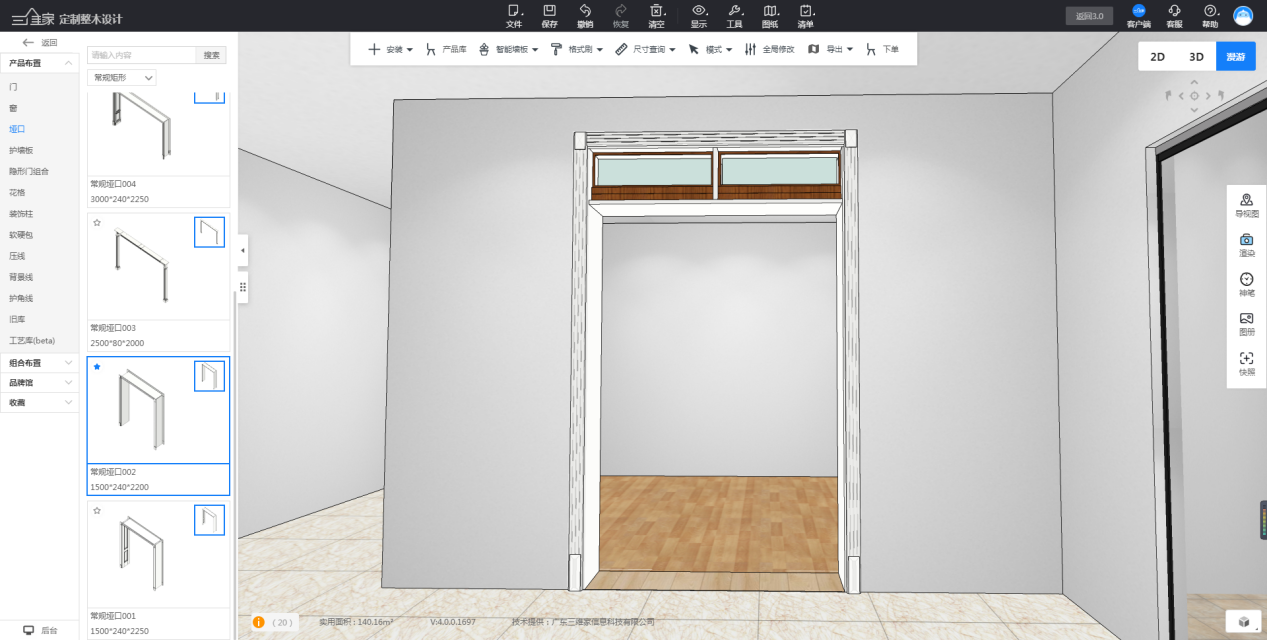
如果对以上内容有疑问,或者有软件其他操作问题,推荐您到3D设计页面,点击右上角【客服】进行提问,我们会在工作时间为您提供一对一的服务!